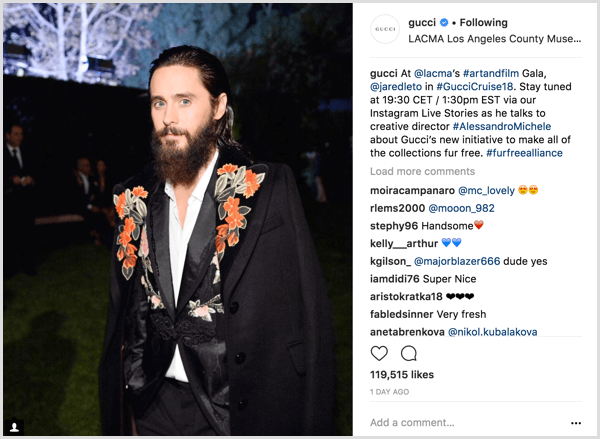Kuvien erän muuttaminen Google Picasan avulla
Valokuvat Valokuvaus Google Picasa Freeware / / March 18, 2020
Viimeksi päivitetty
Picasa 3 on johdotettu jakamiseen sosiaalisen median, blogien ja sähköpostin kautta. Sellaisena siinä on muutama kätevä ominaisuus valokuvien koon muuttamiseksi erikseen verkkoystävällisemmiksi tiedostokokoiksi, jotta voit lähettää ne helposti sähköpostitse tai jaa ne dropboxin kautta. Tässä groovyPost-sovelluksessa esittelen sinulle kuinka luoda nopeasti ja helposti Picasa-valokuvien koon kokoa muuttamatta alkuperäisiä tiedostoja groovy-jaon autuuden jakamiseksi!
Toimittajan päivitys:
1. toukokuuta 2016 Google lopetti Picasan. Tiesin tämän, latasin viimeisen ja viimeisimmän kopion Googlelta, jotta voisin käyttää sovellusta tulevaisuudessa eikä rikkoa alla olevaa artikkelia. Windows-lataus – Mac Lataa.
Vaihe 1
Google tappoi Picasa-tuotteensa aiemmin vuonna 2016. Lataa Picasa 3.8 (tai myöhemmin). Katso yllä olevat latauslinkit Macille tai Windowsille.
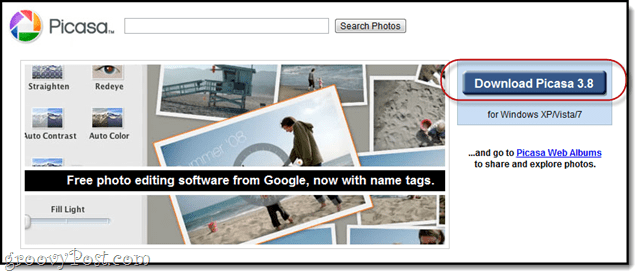
Vaihe 2
Valitse erä valokuvia Picasasta. Voit tehdä tämän piirtämällä laatikon valitsemiesi valokuvien ympärille tai kirjoittamalla
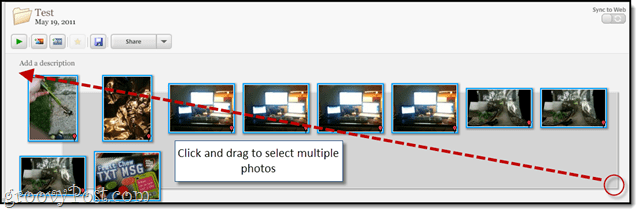
Vaihe 3
Klikkaustiedosto> Vie kuva kansioon. Tai paina CTRL + VAIHTO + S näppäimistöllä.
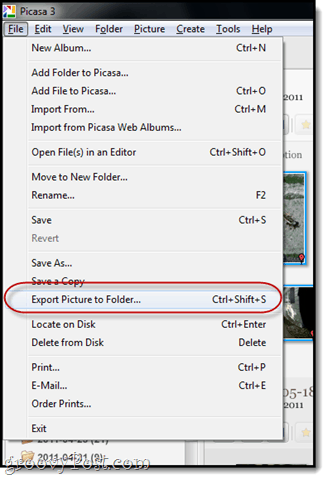
Vaihe 4
Valitse vientiasetukset:
- Vie sijainti: Selaa kansioon, johon haluat tallentaa koon kokoiset valokuvat. Suosittelen jättämään sen oletusasetukseksi, koska se on jo Picasan löydettävissä olevassa kansiorakenteessa.
-
Viedyn kansion nimi: Nimeä se mitä haluat. Jos kuitenkin aiot kutsua sitä ”Kokoa muutettu”, Kuten aioin, haluat ehkä kirjoittaa sen oikein.

- Kuvan koko: Valita Muuta kokoa ja vedä liukusäädin johonkin yleisistä asetuksista. Suosittelen 640 pikseliä. Se on erittäin korkea resoluutio, mutta silti tähtitieteellisesti pienempi kuin mitä suurin osa digitaalikameroista ampua oletuksena.
- Kuvanlaatu: Jätä tämä automaattiseksi. Valokuvan laatua ei tarvitse huonontaa, koska olet jo muuttamassa kuvan kokoa.
- Vesileima: Valinnainen. Käsittelemme tätä toisessa groovyTutorialissa.
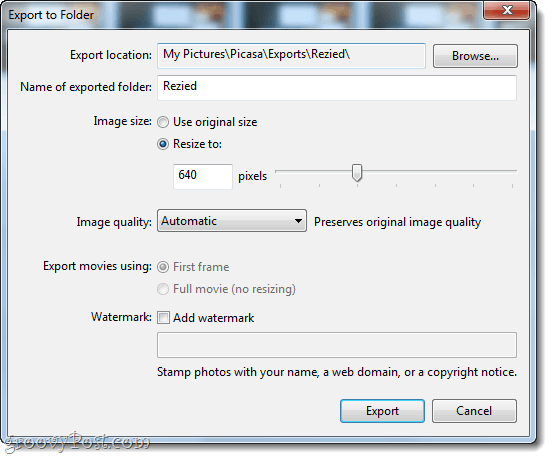
Klikkaus Viedä kun olet kaikki valmis.
Vaihe 5
Picasa räjäyttää koon koon muuttuneet valokuvat uuteen kansioon. Se menee aika nopeasti, mutta voit seurata edistymistä oikeassa alakulmassa.
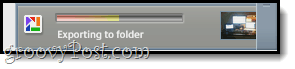
Kun kaikki on valmis, näet sen luoman uuden kansion vienti välilehti vasemmalla, jos jätit vientikansion oletusarvoksi.
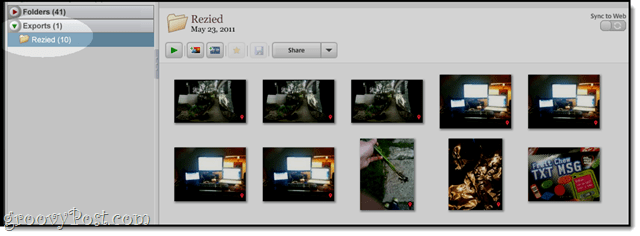
Vaihe 6
Jos olet utelias, voit valita kuvan ja KlikkausNäytä> Ominaisuudet ja tarkista tiedostokoko.
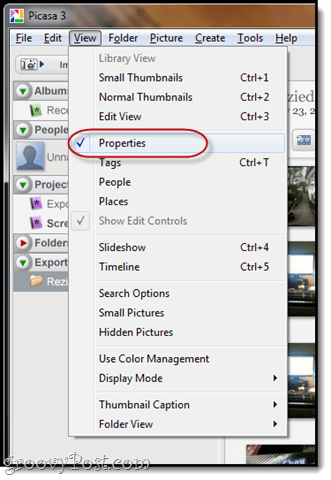
Tässä esimerkissä siirryttiin 972 kt: sta - melkein megatavu - vain 88 kt: iin. Se on paljon helpompaa nykyisen rajoitetun tietosuunnitelman avulla!
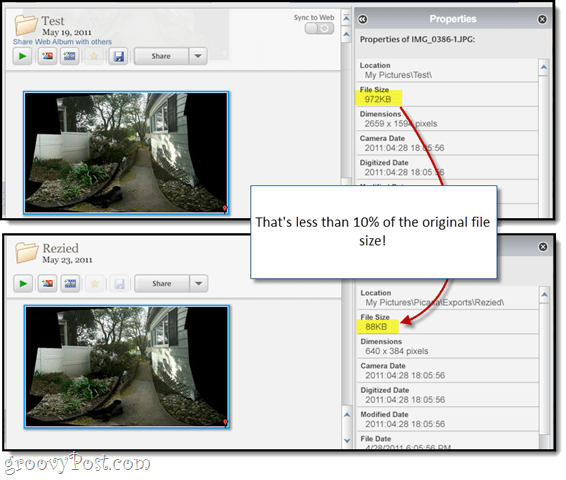
Nyt kun valokuvasi koon on muutettu, se saattaa olla hyödyllinen lisää resoluutio samalla kun nimeät valokuvasi uudelleen. Siihen asti voit nauttia hallittavan kokoisista Picasa-valokuvista.